Анализиране и форматиране в Excel
Автоматично попълване на колона с "Примерно запълване"
Можете например автоматично да попълните колона за собствено име от колона за пълно име.
-
В клетката под "Собствено име" въведете "Мила" и натиснете клавиша Enter.
-
В следващата клетка въведете първите няколко букви на Борислав.
-
Когато се покаже списъкът с предложени стойности, натиснете ENTER.
Изберете Опции за примерно запълване

Опитайте! Изберете Файл > Създай, изберете Направете обиколка и след това изберете раздела Запълване.
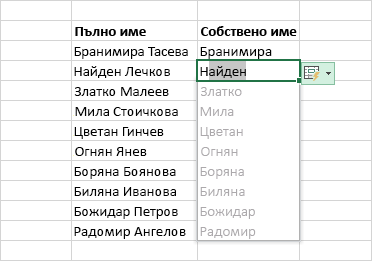
Бързо изчисляване с автосумиране
-
Изберете клетката под числата, които искате да съберете.
-
Изберете Начало > Автосумиране

-
Натиснете Enter.
Съвет За още изчисления изберете стрелката надолу до Автосумиране и изберете изчисление.
Можете също да изберете диапазон от числа, за да видите често срещаните изчисления в лентата на състоянието. Вижте Преглед на обобщени данни в лентата на състоянието.
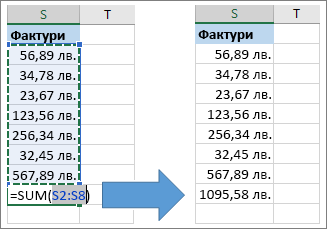
Създаване на диаграма
Използвайте инструмента Бърз анализ, за да изберете правилната диаграма за вашите данни.
-
Изберете данните, които искате да покажете в диаграма.
-
Изберете бутона Бърз анализ ,

-
Изберете Диаграми, посочете опциите и изберете желаната диаграма.
Опитайте! Изберете Файл > Създай, изберете Направете обиколка и след това изберете раздела Диаграми. За повече информация вижте Създаване на диаграми.

Използване на условно форматиране
Използвайте Бърз анализ, за да осветите важни данни или да покажете тенденциите в данните.
-
Изберете данните за условно форматиране.
-
Изберете бутона Бърз анализ ,

-
Изберете Форматиране, посочете опциите и изберете желаната опция.
Опитайте! Изберете Файл > Създай, изберете Направете обиколка и след това изберете раздела Анализиране.
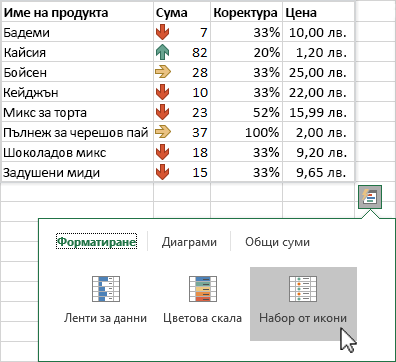
Фиксиране на най-горния ред със заглавия
Фиксирайте най-горния ред със заглавията на колоните, за да се превъртат само данните.
-
Натиснете клавиша Enter или Esc, за да сте сигурни, че сте приключили с редактирането на клетка.
-
Изберете Изглед > Фиксирай прозорците > Фиксирай горния ред.
За повече информация вж. Фиксиране на прозорци.
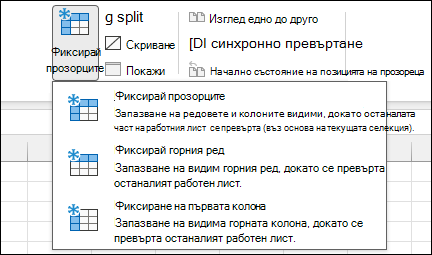
Следва: Сътрудничество в Excel










